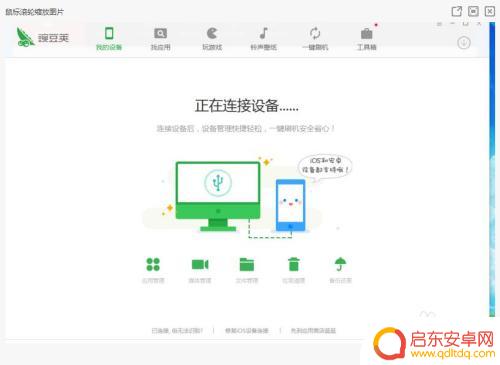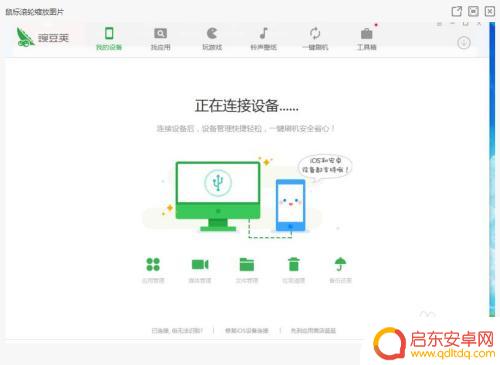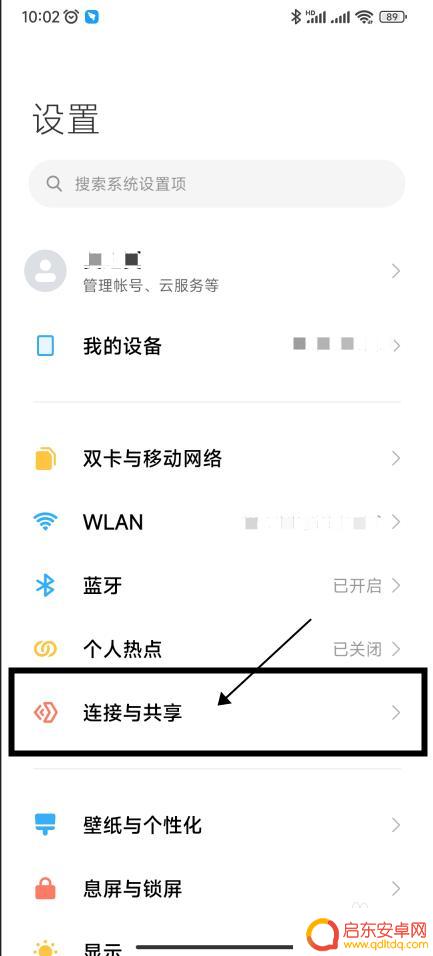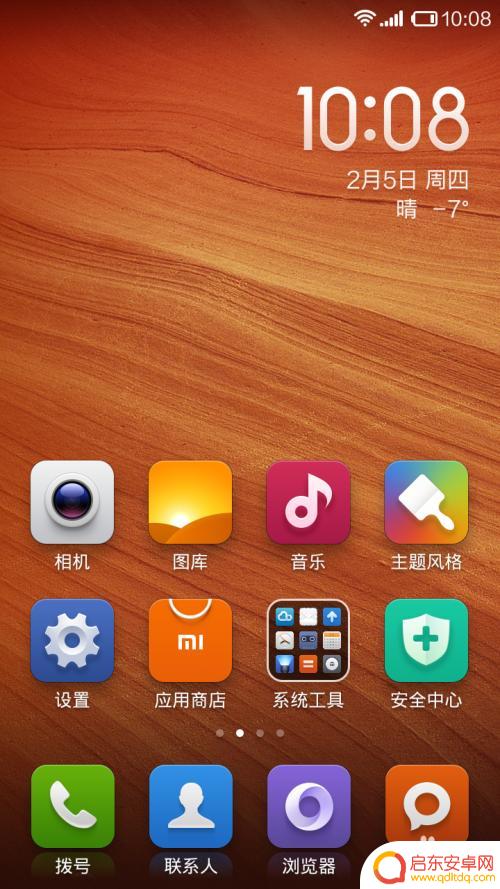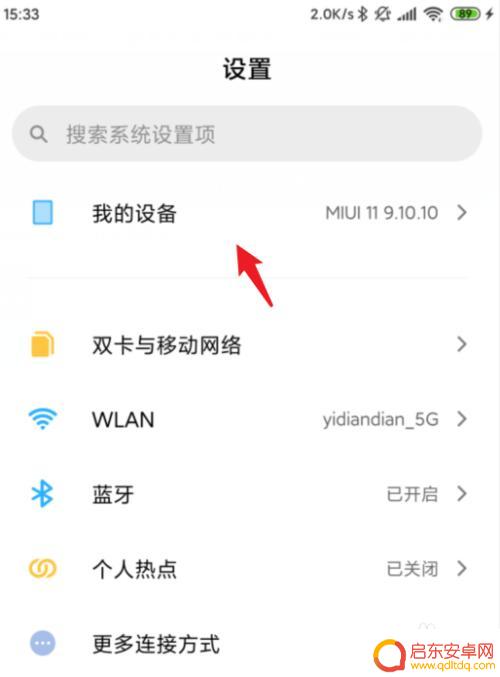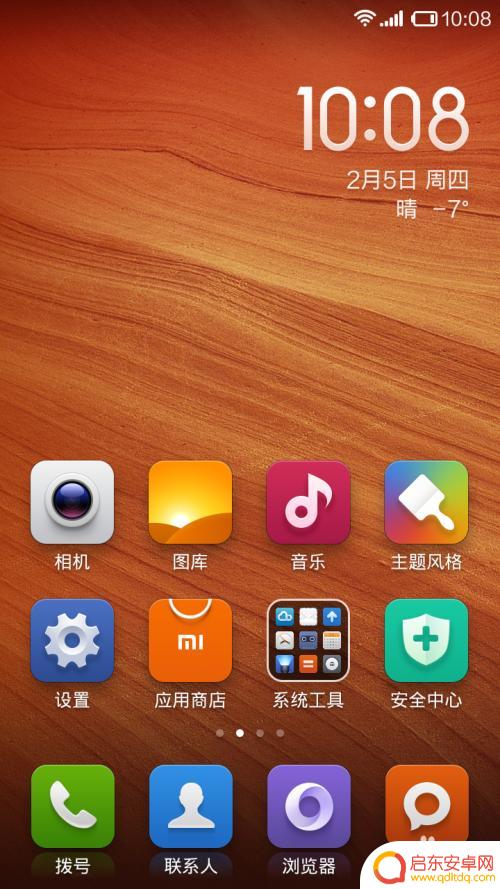小米手机电脑连接 小米手机如何通过USB连接电脑
小米手机已经成为了许多人的首选手机品牌,而与之相配的小米电脑也备受欢迎,当我们拥有了这两者之后,我们不禁想要将它们连接在一起,以便更加便捷地管理手机上的数据。而通过USB连接电脑,则是实现这一目标的常见方式之一。小米手机如何通过USB连接电脑呢?让我们一起来了解一下。
小米手机如何通过USB连接电脑
操作方法:
1.进入小米手机的设置界面,点击我的设备选项。
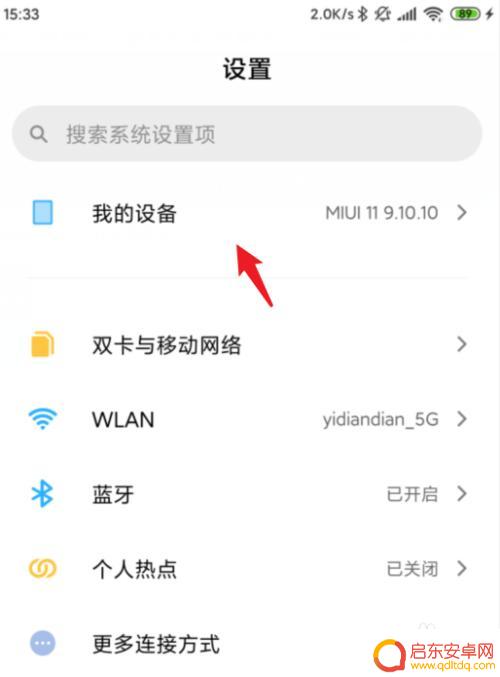
2.点击进入后,选择全部参数进入。
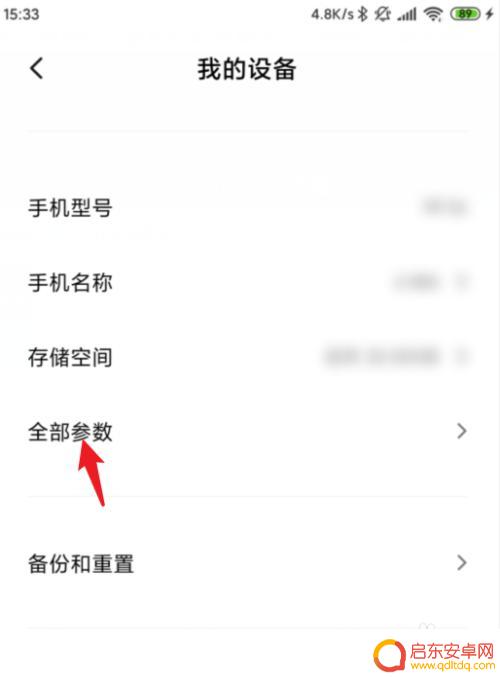
3.进入该选项后,连续点击MIUI版本。点击大概5次左右会开启开发者模式。
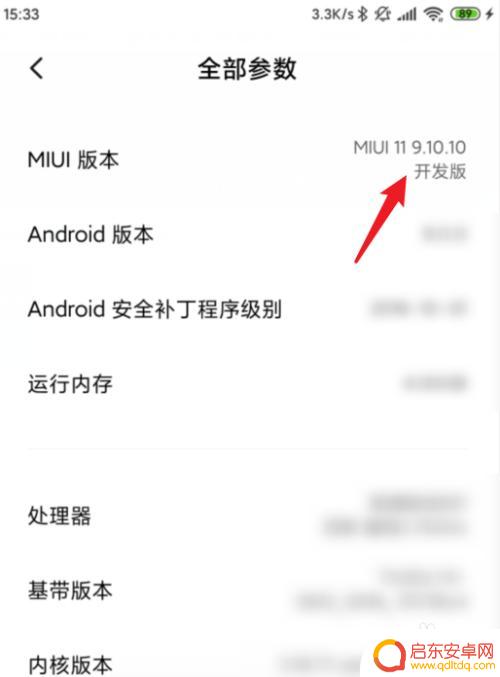
4.打开后,将手机与电脑进行连接,点击上方弹出的USB选项。
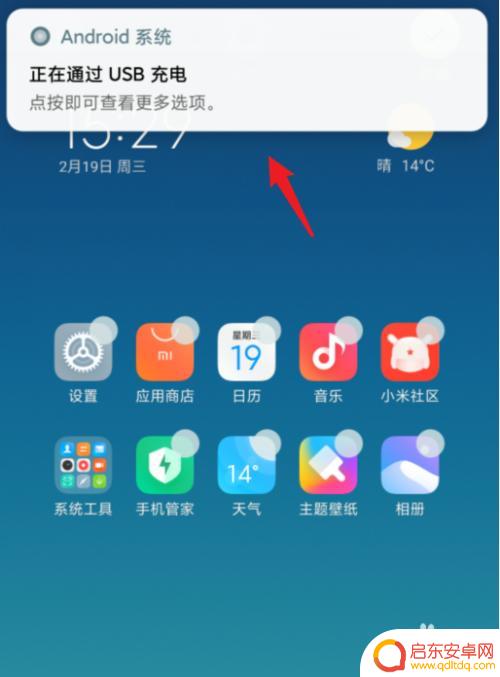
5.点击后,在下方将USB用途选择为传输文件。
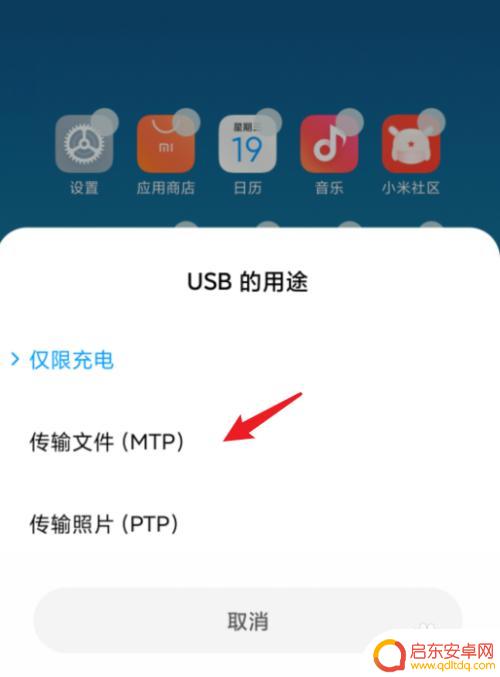
6.选择完毕后,上方会提示正在通过USB传输文件。
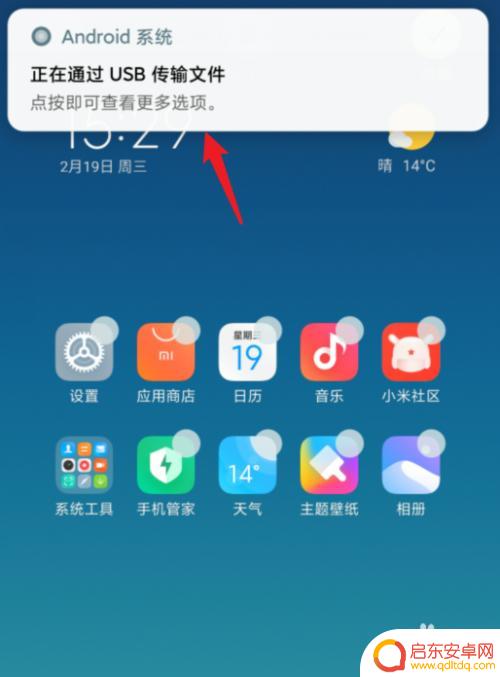
7.打开我的电脑,选择小米手机设备,即可进入内部存储查看相关文件。
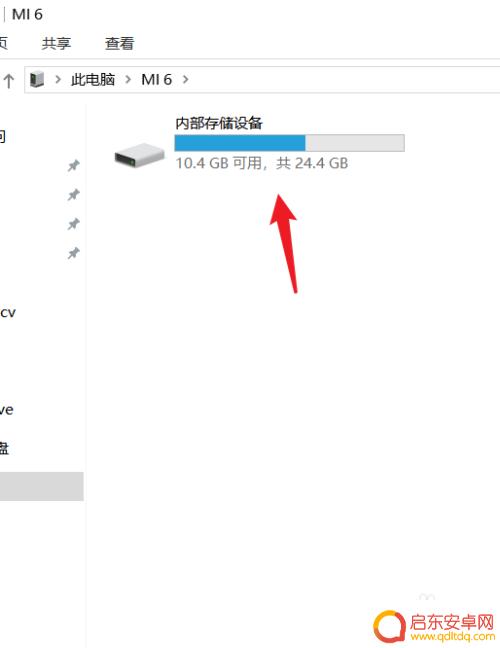
以上是有关小米手机与电脑连接的全部内容,如果您遇到类似情况,您可以按照以上方法解决。
相关教程
-
小米手机连电脑怎么连接 小米手机如何通过USB连接电脑
小米手机是一款备受用户喜爱的智能手机,它不仅拥有出色的性能和功能,还采用了先进的USB接口,可以轻松地与电脑进行连接,实现文件传输、充电等多种功能,对于一些不熟悉的用户来说,小...
-
小米手机怎么连接到电脑 小米手机通过USB线如何连接电脑
如今,手机已经成为人们生活中不可或缺的一部分,而小米手机作为市场上备受瞩目的一款智能手机,其功能和性能受到了广大用户的青睐。有时候我们需要将手机与电脑进...
-
小米手机如何接电脑打电话 小米手机如何与电脑连接
小米手机是一款功能强大的智能手机,除了可以用来打电话、发短信、上网外,还可以与电脑连接,实现数据传输和文件共享等功能,通过USB数据线或无线连接方式,用户可以轻松将手机与电脑连...
-
怎样用us连接小米手机 小米手机USB连接设置步骤
小米手机是一款备受欢迎的智能手机品牌,它拥有强大的功能和出色的性能,而要充分发挥小米手机的优势,我们需要学会如何利用USB连接设置来连接手机。通过USB连接,我们可以实现与电脑...
-
小米电脑连手机 小米手机连接电脑教程
随着科技的不断发展,小米电脑和小米手机之间的连接已经变得越来越便捷,无论是想要传输文件、共享网络或者进行数据备份,小米电脑和小米手机之间的连接都能帮助我们更加高效地完成工作和生...
-
小米手机怎么连usb 小米手机USB连接设置教程
小米手机是一款功能强大的智能手机,它不仅性能出色,而且操作简单便捷,其中小米手机的USB连接设置更是让用户受益匪浅。通过正确的设置,用户可以轻松实现手机与电脑之间的数据传输、充...
-
手机access怎么使用 手机怎么使用access
随着科技的不断发展,手机已经成为我们日常生活中必不可少的一部分,而手机access作为一种便捷的工具,更是受到了越来越多人的青睐。手机access怎么使用呢?如何让我们的手机更...
-
手机如何接上蓝牙耳机 蓝牙耳机与手机配对步骤
随着技术的不断升级,蓝牙耳机已经成为了我们生活中不可或缺的配件之一,对于初次使用蓝牙耳机的人来说,如何将蓝牙耳机与手机配对成了一个让人头疼的问题。事实上只要按照简单的步骤进行操...
-
华为手机小灯泡怎么关闭 华为手机桌面滑动时的灯泡怎么关掉
华为手机的小灯泡功能是一项非常实用的功能,它可以在我们使用手机时提供方便,在一些场景下,比如我们在晚上使用手机时,小灯泡可能会对我们的视觉造成一定的干扰。如何关闭华为手机的小灯...
-
苹果手机微信按住怎么设置 苹果手机微信语音话没说完就发出怎么办
在使用苹果手机微信时,有时候我们可能会遇到一些问题,比如在语音聊天时话没说完就不小心发出去了,这时候该怎么办呢?苹果手机微信提供了很方便的设置功能,可以帮助我们解决这个问题,下...